Kerrokset ovat yksi Photoshopin ydinosakäyttäjille. Riippumatta siitä, piirtätkö viivoja tai rakennat jotain yhtä suurta kuin juliste. On aina suositeltavaa pitää edes yksi harjapannulla luotu piste erillisessä kerroksessa. Jotkut saattavat kysyä miksi? No se on melko yksinkertainen. Myöhemmin, jos haluat tehdä muutoksia leikepöydällesi, voit yksinkertaisesti siirtää kyseisen pisteen (tason), laittaa siihen erilaisia sekoitusvaihtoehtoja, piilottaa sen tai jopa poistaa sen menettämättä loput työstäsi. Kukaan ei halua viettää muutama tunti koko rakenteen rekonstruointiin vain siksi, että he eivät halunneet sitä yksinkertaista pistettä, joka on nyt upotettu koko leikepöydälle. Tänään keskustelemme kerroksista yksityiskohtaisesti.
kerroksia
Photoshopin kerrokset ovat kuin kangaslevyjä. Kerrosten läpi voidaan nähdä läpinäkyviä alueita sen alla oleviin kerroksiin. Voit siirtää kerrosta, aivan kuten liu'uttamalla arkkia yhdestä toiseen. Peittävyys ja täyttö voidaan muuttaa myös sisällön tekemiseksi osittain läpinäkyväksi. Jos esimerkiksi tuodaan vain uusi taso verkosta, siinä on yksi kerros. Lisäkerrosten lukumäärä, sen vaikutukset ja sarjat rajoittuvat vain tietokoneesi muistiin.
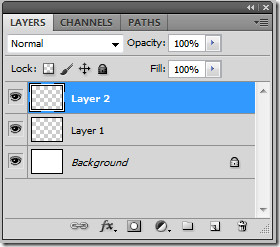
Älykkäät objektit sisältävät periaatteessa yhden tai useammankerrokset sisällöstä. Muuntaminen voidaan tehdä mittakaavassa, vinossa ja muotoilussa muuttamatta kuvapikseliä suoraan. Älykkäitä esineitä voidaan muokata erillisenä kuvana, vaikka se olisi sijoitettu Photoshop-leikepöydälle. Aivan kuten kerrokset, älykkäät objektit voivat sisältää myös älykkäitä suodatustehosteita, joiden avulla voit vain käyttää suodattimia kuviin, jotta voit myöhemmin muokata suodatustehosteita.
Videokerrokset voidaan lisätä lisätäksesi videokuva. Tuonnin jälkeen videotaso voidaan peittää, muuntaa mahdollisuuksina kerrostehosteiksi, maalata yksittäinen kehys ja muuntaa se normaalikerrokseksi. Aikajana-paneelia voidaan käyttää videon toistamiseen kuvan sisällä tai yksittäisten kehysten käyttämiseen.
Kerrosten valitseminen ja ryhmittäminen
Kerrokset voidaan valita kerrospaneelin perusteella,asiakirjaikkuna tai / ja ryhmässä. Voit valita yhden tai useamman tason työskennelläksesi niillä. Toiminnoissa, kuten maalaaminen, värien tekeminen ja sävyn säätäminen, voit työskennellä vain yhdellä kerroksella kerrallaan. Yksi valittu kerros kutsutaan aktiiviseksi kerrokseksi. Nimi näkyy asiakirjaikkunan otsikkopalkissa. Muihin toimintoihin, kuten tyylien siirtämiseen, kohdistamiseen, muuntamiseen tai soveltamiseen, voit valita useita kerroksia kerrallaan. Se voidaan tehdä siirtotyökalulla. Tai valitse vain tasot pitämällä Vaihto- tai Ctrl-näppäintä.
Napsauta tasoa valitaksesi tason tasoistapaneeli. Jos haluat valita useita haluttuja kerroksia, napsauta ensimmäistä kerrosta ja napsauta sitten napsauttamalla muita valittavia tasoja. Voit valita useita tasoja käyttämällä Ctrl + Napsauta tasot-paneelissa. Jos haluat valita kaikki tasot, valitse Valitse> Kaikki tasot. Tason valinnan poistaminen Ctrl + napsauta. Ellei kerrosta ole valittu, napsauta tasot-paneelia taustakerroksen alla tai valitse Valitse> Poista kerrosten valinta.
Kerrosten pinoaminen ja lukitseminen
Jos haluat muuttaa tasojen ja ryhmien pinojärjestystä,vetämällä kerrosta tai ryhmää ylös tai alas kerrospaneelissa. Vapauta hiiren painike, kun korostettu viiva tulee kohtaan, johon haluat sijoittaa tason tai ryhmän. Voit sijoittaa tasot ryhmiin tai ryhmiin ryhmiin. Jos haluat siirtää tason ryhmään, vedä kerros yksinkertaisesti ja aseta se ryhmän sisään. Jos haluat kääntää valittujen tasojen järjestyksen, valitse Taso> Järjestä ja valitse komento alavalikosta. Jotta nämä vaihtoehdot voidaan ottaa käyttöön, sinun on valittava vähintään kaksi tasoa.
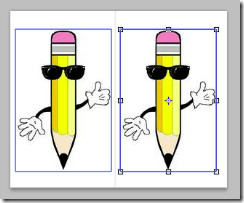
Jos haluat näyttää muunnoskahvat valitussa kerroksessa, valitse Siirrä-työkalu tai asetuspalkista, valitse Näytä muunnosohjaimet tai paina Ctrl + T kerroksen valinnan jälkeen.
Objektien kohdistamiseksi eri tasoilla käytä Siirrä-painikettatyökalu. Kerrokset voidaan kohdistaa yhden kerroksen, useiden kerrosten ja ryhmien suhteen. Valitse Taso> Tasaa tai Taso> Kohdista kerrokset valintaan ja valitse komento alavalikosta. Samat komennot ovat käytettävissä Kohdistus-painikkeilla Siirrä-työkalurivivalikossa, mukaan lukien yläreunat, pystysuuntaiset keskiöt, alareunat, vasen reuna, vaakasuuntainen keskusta ja oikea reuna. Tasojen ja ryhmien jakautuminen tasaisesti voidaan suorittaa samoilla komennoilla.
Auto-Align Layers -komento voi automaattisestiKohdista kerrokset samanlaisen sisällön perusteella eri kerroksissa, kuten kulmat ja reunat. Auto-Align -komennon avulla voit yhdistää kuvia korvaamalla tai poistamalla osia kuvista ja kiinnittämällä kuvia toisiinsa. Kun olet suorittanut automaattisen kohdistuksen, voit käyttää Muokkaa> Free Transform tai Ctrl + T hienosäätääksesi lopullista kohdistusta. Käytä automaattisen sekoituksen kerroksia ommella tai yhdistää kuvia kunnollisilla ja sujuvilla siirroilla lopullisessa kuvassa. Se soveltaa kerrosmaskeja tarvittaessa jokaiselle kerrokselle peittääksesi kuvan ylä- tai alivalottuneet alueet.
Automaattinen sekoitus on käytettävissä vain RGB jaHarmaasävykuvat. Se ei toimisi älykkäiden kohteiden, videotasojen, 3D-tasojen tai taustakerrosten kanssa. Kopioi tai sijoita yhdistämäsi kuvat samaan asiakirjaan tehdäksesi niin. Jokainen kuva tulee erillisenä kerroksena. Valitse tasot, jotka haluat sekoittaa. Kun tasot on valittu, valitse Muokkaa> Automaattiset sekoituskerrokset. Panoraama- ja pinokuvat ovat kohteita, joita prosessoidaan Auto Blend -tilassa. Panoraama sekoittaa päällekkäiset kerrokset panoraamakuvaksi ja Pinokuvat-sekoitus parhaiten käytettävissä olevat yksityiskohdat kullakin vastaavalla alueella.
Kerrokset voidaan lukita kokonaan tai osittainsuojaa sisältöä. Lukitaksesi valitse taso tai ryhmä ja napsauta Lukitse kaikki -asetusta tasot-paneelissa. Osittain lukitus voidaan tehdä läpinäkyvien pikselien, kuvan, pikselien ja kuvan sijainnin suhteen samoista kerroksista.
Kerrosten peittäminen
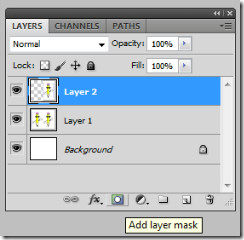
Myöhemmin voit maalata maskin piilottaaksesi osiakerrosten paljastaen sen alapuolella olevat kerrokset. Lisää maski napsauttamalla Lisää kerrosmaski kerrospaneelissa tai valitsemalla Kerros> Kerrosmaski> Paljasta kaikki. Lisää tason peite, joka piilottaa osan tasosta Alt + Napsauta Lisää tason peite -painiketta.
Luo naamio tason läpinäkyvyydestä valitsemallaKerros> Kerrosmaski> Läpinäkyvyydestä. Photoshop muuntaa läpinäkyvyyden automaattisesti läpinäkymättömäksi väriksi, jonka äskettäin luotu maski piilottaa. Väri riippuu suodattimista ja aikaisemmin kerrokselle käytetystä prosessoinnista. Viimeiseksi, jotta kerrosmaski voidaan levittää toiseen kerrokseen, siirrä maski toiseen kerrokseen vetämällä sitä. Voit poistaa luodun naamion käytöstä tai ottaa sen käyttöön napsauttamalla Naamiot-paneelin Poista maskin käytöstä -painiketta tai valitsemalla tason ja valitsemalla Taso> Kerrosmaski> Poista käytöstä tai kerros> Kerrosmaski> Ota käyttöön. Punainen X ilmestyy maskiin, kun se on poistettu käytöstä.
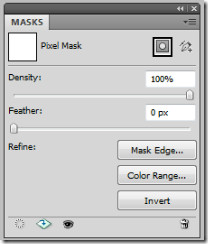
Lataa kerrosmaskin rajat valintana,valitse kaikki kerroksen läpinäkymättömät alueet. Siitä on hyötyä, kun haluat valita teksti- tai kuvasisällön, joka sisältyy läpinäkyviin alueisiin. Ctrl + Napsauta tason pikkukuvaa tasot-paneelissa. Jos valinta on jo olemassa ja haluat lisätä siihen pikseliä, paina Ctrl + Vaihto ja napsauta tason pikkukuvaa tasot-paneelissa. Vähennä valinta painamalla Alt + Shift ja lataa pikselien ja olemassa olevan valinnan leikkauspiste painamalla Ctrl + Alt + Shift ja napsauttamalla tason pikkukuvaa tasot-paneelista.
Tasojen hallinta
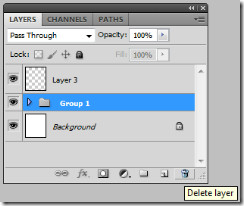
Läpinäkyvyys ja sekoitusvaihtoehdot
Läpinäkyvyys- ja sekoitusvaihtoehtojen avulla voit määritelläyleinen ja täynnä opasiteetti valituille kerroksille, sekoitustila kerrokselle tai kerrosryhmälle, uusien kerrosten täyttäminen neutraalilla värillä, luomistyöstö, kanavien sulkeminen pois sekoitustilasta, ryhmäsekoitustehosteet ja määrittävä sekoitusalueen äänialue.
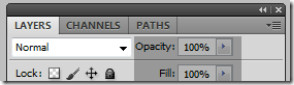
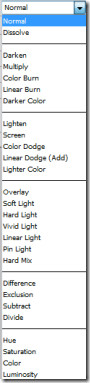
Voit tehokkaasti muuttaa järjestystä, jossakuvat (kerrokset) kootaan käyttämällä erilaisia sekoitustiloja. Kun käytät tiettyä sekoitusmoodia ryhmään, se muuttaa tehokkaasti kuvakerrosten kokoamisjärjestystä. Yhdistelmäryhmää käsitellään yhtenä kuvana ja sekoitetaan muun kuvan kanssa valittua sekoitettua tilaa käyttämällä.
Lisää sekoitusvaihtoehto valitsemalla taso tai ryhmävalitse kerrospaneelista sekoitustila, joka voi olla normaali, liukenee, tummenee, kertoo, väripoltto, lineaarinen pala, tummempi väri, vaalenna, näyttö, väriväri, suoraviivainen väri, vaaleampi väri, peittokuva, pehmeä valo, kova valo, kirkas valo, lineaarinen valo, pin-valo, kova sekoitus, ero, poissulkeminen, vähennä, jaa, sävy, kylläisyys, väri ja kirkkaus. Tai valitse Kerros> Kerrostyyli> Sekoitusasetukset ja valitse sitten vaihtoehto Sekoitustila-valikosta. Helpoin ja nopein tapa on valita kerros ja valita sekoitusvaihtoehto tasot-paneelista.
Voit täyttää uudet kerrokset neutraalilla väreillä. Varmasti, et voi käyttää suodattimia tasoihin, joissa ei ole pikseliä tai dataa. Valitsemalla Täytä neutraalilla värillä äskettäin luodussa kerroksessa ratkaistaan ongelma. Uusi neutraali väri osoitetaan kerroksen määritetyn sekoitusmoodin mukaan. Täyttö neutraalilla värivaihtoehdolla ei ole käytettävissä kerroksille, jotka käyttävät normaalia, liukenevaa, kovaa valoa, värisävyä, kylläisyyttä, värin tai kirkkauden sekoitustiloja.
Kerrostehosteet ja tyylit
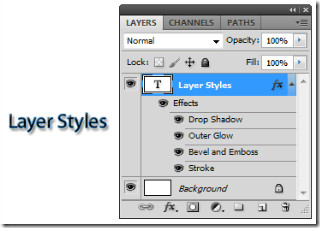
Layer Style -valintaikkuna näyttää kaikki käytettävissä olevattehosteasetukset, jotka voidaan mukauttaa täysin. Voit luoda mukautettuja tyylejä käyttämällä varjoa, sisävarjoa, ulkoista ja sisäistä hehkua, viiste- ja kohokuviointia, satiini-, väri-, kaltevuus- ja kuviopeittokuvia ja iskuja. Kun muutat kerrostehosteita, voit käyttää muotoja hallitaksesi käytettyjen tehosteiden muotoa tietyllä alueella. Voit valita, nollata, poistaa tai muuttaa muotojen esikatselua muotojen ponnahdusikkunassa ja nykyisessä hallintaohjelmassa.
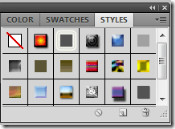
Esiasetettuja tyylejä voidaan käyttää tyyleistäPaneeli. (Ikkuna> Tyylit). Esiasetetut tyylit on ryhmitelty kirjastoihin. Napsauta esiasetettua tyyliä ja lisää se valittuun tasoon vetämällä sitä asiakirjaikkunaan. Jos haluat käyttää luodtua tyyliä toiseen tasoon, Alt + vetämällä tyyli tasojen tehosteluettelosta kopioi se toiseen tasoon. Voit muuttaa esiasetettujen tyylien näyttötapaa napsauttamalla Tyylit-paneelin kolmiota.
Kaikki luodut ja sovelletut kerrostyylit voivat ollanäytetään tai piilotetaan napsauttamalla silmää tehosteiden vieressä. Voit valita yhden tehosteen tai ottaa vain käyttöön tai poistaa käytöstä kaikki tiettyyn kerrokseen käytetyt tehosteet. Voit poistaa tasotehosteen vetämällä sen tasojen paneelin Poista-kuvaketta. Viimeiseksi voit muuntaa luodun tasotyylin kuvakerrokseksi. Voit parantaa tulosta käyttämällä suodattimia. Et voi enää muokata alkuperäisen tason tasotyyliä ja tasotyyliä. Valitse Taso> Tasotyyli> Luo tasot. Uusimpia kerroksia voidaan muokata samalla tavalla kuin tavallisia kerroksia.
Säätö ja täyttökerrokset
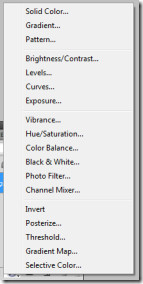
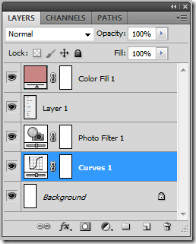
Heti kun olet luonut säädön tai täyttökerros, ne toimivat automaattisesti kerrosmaskeina, osoitettuna maskikuvakkeella. Voit luoda ja säätää tai täyttää kerroksen valitsemalla, polulla tai värialueella.
Viimeisessä huomautuksessa Photoshop-kerrokset pelaavat suurtarooli, riippumatta siitä oletko aloittelija vai ammattilainen. Mahdollisuus käyttää kerroksia oikein voi antaa sinulle erinomaisia tuloksia projekteissasi säästämällä aikaa ja turvaamalla työn.













Kommentit